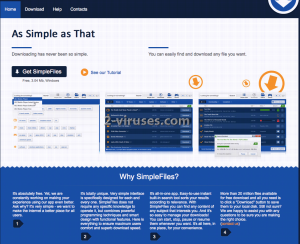SimpleFiles er endnu en ondsindet applikation, der kategoriseres som et adwareprogram og et PUP (potentielt uønsket program) på grund af, at det udfører flere ondsindede handlinger. Det præsenteres som en platform for en hurtig og enkel fil download, men det er dog i besiddelse af nogle yderligere egenskaber, som ikke er så behagelige. Her følger en beskrivelse af denne applikation fra den officielle hjemmeside på http://www.simple-files.com/main:
”Den er fuldstændig gratis. Alligevel arbejder vi konstant på at gøre din oplevelse af vores app endnu bedre. Hvorfor? Det er ganske simpelt – vi vil gerne gøre internettet til et bedre sted at være for alle brugere.
Den er helt unik. Den meget enkle brugerflade er specielt designet for alle og enhver. SimpleFiles kræver ingen særlig viden for at kunne betjene den, men kombinerer effektive programmeringsmetoder og smart design med funktionelle funktioner. Den indeholder alt, der kan sikre maksimal brugerkomfort samt fortrinlig download hastighed.
Det er en alt-i-én app. Brugervenlige hurtige indbyggede søgeværktøjer sorterer dine resultater efter relevans. Med SimpleFiles kan du finde alt indenfor de emner, der interesserer dig. Og det er så nemt at administrere dine downloads! Du kan starte, stoppe, sætte dem på pause og fortsætte igen, når som helst du vil. Det er alt sammen her, på et sted, når det passer dig.”
Som du kan se, så er beskrivelsen ikke særlig tydelig – du kan ikke få en ide om, hvilke aspekter af din websøgning SimpleFiles vil forbedre, for vendingen ”vi vil gerne gøre internettet til et bedre sted at være for alle brugere” er ikke særlig specifik. Programmets vigtigste formål er at lade dig downloade diverse filer virkelig hurtigt, men der er samtidig en indbygget søgeværktøjslinje, som gør dig i stand til at finde alt på et sted på ingen tid. Og alt sammen får du gratis. Det lyder for godt til at være sandt, ikke? Som vi har været inde på før, så er der nogle ulemper ved det. Hvis du har denne applikation i din computer (faktisk er det en browsertilføjelse, der kan føjes til alle de mest populære netbrowsere i Windows, såsom Google Chrome, Mozilla Firefox eller Internet Explorer), vil du få forskellige annoncer at se, som dukker tilfældigt op, når du surfer på internettet. Det er ikke kun meget irriterende og forstyrrende, men det kan ligeledes give dig nogle store sikkerhedsmæssige problemer, for SimpleFiles browsertilføjelse er tilknyttet til diverse tredjeparter, der betaler penge for at kunne reklamere for deres produkter direkte til dig via SimpleFiles annoncerne. Det er ingen hemmelighed, at diverse cyber kriminelle, såsom hackere og svindlere benytter denne metode, og det er grunden til, at du ikke skal klikke på nogen af de annoncer. Hvis du gør det, vil du straks blive omdirigeret til tredjeparts hjemmesider, der kan være inficeret af cyber kriminelle, og kan dermed skade din computer eller du kan endog blive snydt. Det kan indimellem være svært ikke at klikke på annoncerne, fordi de virker yderst tiltrækkende og relevante for dine interesser. Det skyldes, at SimpleFiles indsamler dine private oplysninger, såsom søgehistorik, mest besøgte sider, søgeforespørgsler, IP adresse eller selv dine e-mail adresser, og derefter tilpasser de annoncerne, der vises, i henhold til de indsamlede oplysninger. Således virker annoncerne meget mere interessante i dine øjne. Og det vigtigste formål med denne applikation er at få dig til at klikke på de annoncer, fordi ejerne af dette adware bliver betalt, hver gang du gør det. Annoncerne kan vises i forskellige former, såsom pop-up, pop-under, i-tekst eller bannerreklamer. Der kan ligeledes blive åbnet en ny fane i din netbrowser. Dette program har ligeledes nogle funktioner, der minder om en browser hijackers, fordi det kan ændre din startside eller standard søgemaskine. Det vil ligeledes starte automatisk, hver gang du starter din computer.
SimpleFiles skiller sig lidt ud fra det meste af den slags adware, fordi det ikke blot installerer en browsertilføjelse, men også et Windows program. Men det distribueres dog på samme måde som alt adware – bundtet med gratis software. Det vil sige, når du gratis downloader og installerer noget software, er der risiko for, at SimpleFiles vil blive installeret ved siden af. Så, hvis du gerne vil undgå denne ondsindede applikation, bør du være yderst forsigtig under installationen af diverse freebies, der er downloadet fra upålidelige kilder. Det er bedst ikke at downloade noget som helst fra den slags kilder, men hvis du imidlertid ikke har andet valg, så skal du være opmærksom på installationsprocessen. Du skal vælge en brugerdefineret eller avanceret installationsmåde, og du skal ikke springe punkter over (du skal ikke bare klikke næste eller godkend uden først at læse informationen). Det vil gøre dig i stand til at se alle tilgængelige indstillinger. Du skal ligeledes læse vilkår og betingelser. Hvis du bemærker, at noget ekstra software, som du ikke kender, bliver installeret ved siden af, skal du ikke tillade den installation. Disse råd skulle være nok til, at du kan holde din computer fri for diverse malware. Men hvis det er for sent og din PC allerede er inficeret, bør du straks gøre noget ved dette adwareprogram. Selvom du ikke kan se skaden med det samme, kan konsekvenserne være brutale på længere sigt. Du kan fjerne SimpleFiles ved at downloade et pålideligt anti-malware program, såsom SpyHunter, StopZilla eller Malwarebytes. Det vil med det samme finde og fjerne truslen. Hvis du ikke har lyst til at benytte software til at fuldføre denne afinstallation, så kan du også gøre det manuelt. Du er velkommen til at følge vores trin-for-trin SimpleFiles fjernelsesvejledning herunder.
Simplefiles hurtige links
- Automatiske fjernelsesværktøjer til Malware
- Sådan fjerner du SimpleFiles
- Sådan fjernes SimpleFiles ved hjælp af Windows Kontrolpanel
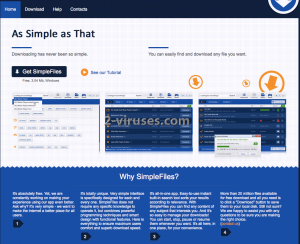
Automatiske fjernelsesværktøjer til Malware
(Win)
Bemærk: Denne Spyhunter-prøveversion tilbyder gratis at finde parasitter, såsom Simplefiles, samt hjælpe med deres fjernelse. begrænset prøveversion tilgængelig, Terms of use, Privacy Policy, Uninstall Instructions,
Sådan fjerner du SimpleFiles
Sådan fjernes SimpleFiles ved hjælp af Windows Kontrolpanel
Mange hijackere og adware såsom SimpleFiles installerer nogle af deres egne komponenter som almindelige Windows programmer samt ekstra software. Denne del af malware kan afinstalleres fra Kontrolpanelet. Du kan få adgang til det, ved at gøre følgende:
- Start → Kontrolpanel (ældre Windows) eller tryk på Windowstasten → Søg og indtast Kontrolpanel (Windows 8);

- Vælg Afinstaller Program;

- Gå igennem en programliste og vælg poster, der har forbindelse til SimpleFiles

- Klik Afinstaller knappen.

- I mange tilfælde er anti-malware programmer bedre til at finde relaterede parasitter, så derfor anbefaler jeg, at man installerer Reimage og Spyhunter, som kan identificere andre programmer, der kan være en del af denne infektion.

Denne metode vil ikke fjerne nogle browser plugins, så derfor skal du fortsætte til den næste del af fjernelsesvejledningen.
Fjernelse af SimpleFiles fra dine browsere
TopFjern ondsindede udvidelser fra Internet Explorer
- Klik på Tandhjulsikonet -> Administrer Tilføjelser.

- Gå igennem Værktøjslinjer og udvidelser. Fjern alt, der har forbindelse med SimpleFiles samt elementer, du ikke kender, som ikke er lavet af Google, Microsoft, Yahoo, Oracle eller Adobe.

- Luk Indstillinger.
(Valgfri) Nulstil din browsers indstillinger
Hvis du stadig har problemer i forbindelse med SimpleFiles, så nulstil indstillingerne i din browser til standard indstillingerne.
- Klik på Tandhjulsikonet -> Internet indstillinger

- Vælg fanen Avanceret og klik på Nulstil.

- Vælg en ”Slet personlige indstillinger” afkrydsningsboks og klik på Nulstil.

- Klik på Luk i bekræftelsesboksen, og luk derefter din browser.

Hvis du ikke kan nulstille dine browserindstillinger og problemet fortsætter, så scan dit system med er anti-malware program.
TopFjernelse SimpleFiles fra Chrome
- Klik på menu knappen i øverste højre hjørne i Google Chrome vinduet. Vælg ”Indstillinger”.

- Klik på ”Udvidelser” til venstre i menuen.
- Gå listen med udvidelser igennem og fjern programmer, som du ikke har brug for, især dem, der ligner SimpleFiles. Klik på affaldsspand-ikonet ved siden af SimpleFiles eller andre tilføjelser, som du gerne vil fjerne.

- Klik på ”Fjern” i bekræftelsesvinduet.

- Hvis du ikke er sikker, kan du deaktivere dem midlertidigt.

- Genstart Chrome.
(Valgfri) Nulstil din browsers indstillinger
Hvis du stadig har problemer i forbindelse med SimpleFiles, så nulstil dine browserindstillinger til standard indstillingerne.
- Klik på Chrome menuen (tre horisontale linjer) og vælg Indstillinger.

- Rul ned til bunden af siden og klik på ”Nulstil indstillinger”.

- Klik på Nulstil i bekræftelsesboksen.

Hvis du ikke kan nulstille dine browserindstillinger og problemet fortsætter, så scan dit system med et anti-malware program.
TopFjernelse SimpleFiles fra Firefox
- Klik på menu knappen øverst i højre hjørne af Mozilla vinduet og vælg ”Tilføjelser” ikonet (eller tast Ctrl+Shift+A på dit tastatur).

- Gå listen med Udvidelser og Tilføjelser igennem, og fjern alt, der har forbindelse med SimpleFiles samt elementer, du ikke genkender. Hvis du ikke kender udvidelsen og den ikke er lavet af Mozilla, Google, Microsoft, Oracle eller Adobe, så har du nok ikke brug for den.

(Valgfri) Nulstil din browsers indstillinger
Hvis du stadig har problemer i forbindelse med SimpleFiles, så nulstil indstillingerne i din browser til standard indstillingerne.
- Klik på menu knappen øverst i højre hjørne af Mozilla vinduet. Klik på ”Hjælp”.

- Vælg Fejlfinding information i Hjælp menuen.

- Klik på Nulstil Firefox.

- Klik på Nulstil Firefox i bekræftelsesboksen. Mozilla Firefox vil lukke og ændre indstillingerne til standard.

Hvis du ikke kan nulstille dine browserindstillinger og problemet fortsætter, så scan dit system med et anti-malware program.
TopSådan fjerner man SimpleFiles fra Microsoft Edge:
- Åbn Microsoft Edge og klik på Mere (de tre prikker øverst til højre på skærmen), vælg derefter Indstillinger.

- I vinduet Indstillinger klikker du på Vælg, hvad der skal ryddes.

- Vælg alt det, du gerne vil fjerne og klik på Ryd.

- Højreklik på Start og vælg Jobliste.

- I fanen Processer højreklikker du på Microsoft Edge og vælger Gå til detaljer.

- I Detaljer kigger du efter poster kaldet Microsoft Edge – højreklik på hver af dem og vælg Afslut job for at sætte en stopper for de poster.

TopFjernelse SimpleFiles fra Safari (Mac OS X)
- Klik på Safari menuen.
- Vælg Præferencer.

- Klik på fanen Udvidelser.
- Klik på Afinstaller tæt på SimpleFiles. Fjern ligeledes alle andre ukendte eller mistænkelige poster. Hvis du ikke er sikker på, om du har brug for udvidelsen eller ej, kan du blot fjerne fluebenet i Aktiver afkrydsningsboksen, for at deaktivere udvidelsen midlertidigt.

- Genstart Safari.
(Valgfri) Nulstil din browsers indstillinger
Hvis du stadig har problemer i forbindelse med SimpleFiles, så nulstil indstillingerne i din browser til standard indstillingerne.
- Klik på Safari menuen øverst i venstre hjørne af skærmen. Vælg Nulstil Safari.

- Vælg hvilke indstillinger, du gerne vil nulstille (normalt er alle afkrydset på forhånd) og klik på Nulstil.

Hvis du ikke kan nulstille dine browserindstillinger og problemet fortsætter, så scan dit system med et anti-malware program.